 |
Einlegen von Film oder Dias (Perfection 3590 Photo)
 Entfernen der Abdeckung für Durchlichtaufsatz Entfernen der Abdeckung für Durchlichtaufsatz
 Einlegen von Film in den automatischen Filmeinzug. Einlegen von Film in den automatischen Filmeinzug.
 Einlegen eines Dias in den Diahalter Einlegen eines Dias in den Diahalter
 Aufbewahren des Diahalters Aufbewahren des Diahalters
 Einsetzen der Abdeckung für Durchlichtaufsatz Einsetzen der Abdeckung für Durchlichtaufsatz
Entfernen der Abdeckung für Durchlichtaufsatz
Zum Scannen von Filmstreifen oder Dias müssen Sie die Abdeckung für Durchlichtaufsatz von der Scanner-Abdeckung entfernen.
 |
Prüfen Sie, ob das Kabel der Vorlagenabdeckung am Scanner-Anschluss OPTION angeschlossen ist.
|
 |  |
Hinweis: |
 |  |
|
Ziehen Sie vor dem Ein- bzw. Ausstecken des Kabels der Vorlagenabdeckung den Netzstecker, um den Scanner auszuschalten.
|
|
 |
Öffnen Sie die Scanner-Abdeckung und schieben Sie die Abdeckung für Durchlichtaufsatz vorsichtig nach oben, um sie zu entfernen.
|
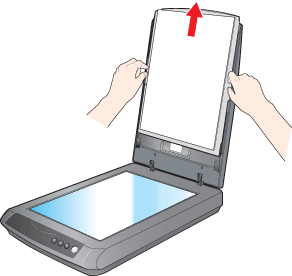
 |
Reinigen Sie das Durchlichtaufsatzfenster und die Vorlagenablage mit einem weichen Tuch, bevor Sie Filme oder Dias auflegen.
|
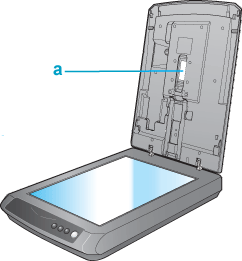
Informationen zum Einlegen von Film, der gescannt werden soll, finden Sie unter Einlegen von Film in den automatischen Filmeinzug..
Informationen zum Einlegen von Dias, die gescannt werden sollen, finden Sie unter Einlegen eines Dias in den Diahalter.
Einlegen von Film in den automatischen Filmeinzug.
Scanner der Serie Perfection 3590 Photo haben einen automatischen Filmeinzug auf der Scanner-Abdeckung, mit der Filmstreifen automatisch zum Scannen eingezogen werden können.
Bevor Sie einen Filmstreifen in den automatischen Filmeinzug einlegen, prüfen Sie, ob er diese Anforderungen erfüllt, um eine Beschädigung des Films oder des Filmeinzugs zu verhindern.

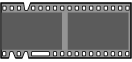

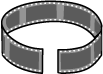
-
Auf dem Film befinden sich keine Aufkleber.
Wenn sich in einem Bereich, in dem kein Bild ist, ein Aufkleber auf dem Filmstreifen befindet, können Sie die Stelle vorsichtig herausschneiden.
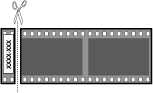
 |
Vergewissern Sie sich, dass EPSON Scan installiert und der Computer eingeschaltet ist.
|
 |
Schließen Sie die Scanner-Abdeckung.
|
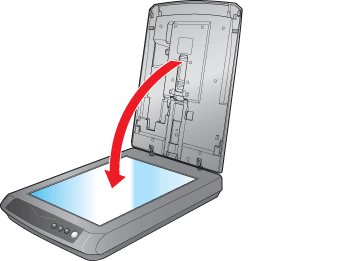
 |  |
Hinweis: |
 |  |
|
Prüfen Sie, ob auf der Vorlagenablage nichts abgelegt ist, bevor Sie die Abdeckung schließen.
|
|
 |
Drücken Sie auf die Abdeckung des automatischen Filmeinzugs, um sie zu öffnen.
|
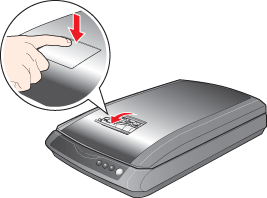
 |
Drehen Sie die Filmführung aus metall heraus und nach unten.
|
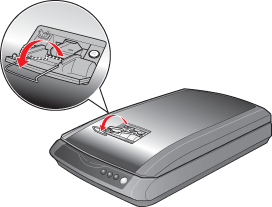
 |  |
Hinweis: |
 |  |
|
Öffnen Sie die Filmführung immer, wenn Sie den automatischen Filmeinzug verwenden, auch wenn der Filmstreifen nur ganz kurz ist, da sonst ein Filmstau auftreten kann.
|
|
 |
Legen Sie den Filmstreifen mit der glänzenden Seite nach unten in den automatischen Filmeinzug ein. Ihre Bilder und Text auf dem Filmstreifen sollten auf der nach oben zeigenden Seite seitenverkehrt angezeigt werden. Schieben Sie den Film langsam in den Einzug. Hören Sie damit auf, wenn der Scanner beginnt, ihn automatisch einzuziehen.
|

 |  |
Hinweis: |
 |  |
|
Wenn Sie beim Einlegen des Films Schwierigkeiten haben, biegen Sie den Film leicht, um ihn zu glätten.
|
|
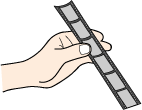
Informationen zum Scannen des Films finden Sie unter Starten eines Scan-Vorgangs mit den Scanner-Tasten.
 |
Achtung: |
Wenn der Film ausgeworfen werden kann, finden Sie Informationen unter Auswerfen des Films.
Entfernen Sie den Film nach dem Scannen aus dem automatischen Filmeinzug.
 |
Drücken Sie die  Eject-Taste. Eject-Taste.
|

 |
Entfernen Sie den Film, wenn sich die  Start-Leuchte einschaltet. Start-Leuchte einschaltet.
|
 |  |
Hinweis: |
 |
Drehen Sie die Filmführung aus metall wieder zurück nach oben und schließen sie die abdeckung des automatischen filmeinzugs.
|
 |  |
Hinweis: |
Nach dem Scannen von Film muss die Abdeckung für Durchlichtaufsatz wieder eingesetzt werden, bevor Dokumente und Fotos gescannt werden können. Siehe Einsetzen der Abdeckung für Durchlichtaufsatz.
Einlegen eines Dias in den Diahalter
Mit dem 35-mm-Diahalter können Sie jeweils immer ein 35-mm-Dia scannen.
 |
Hinweis: |
 |
|
Negativdias können nicht gescannt werden.
|
|
 |
Legen Sie den 35-mm-Diahalter auf die Vorlagenablage. Vergewissern Sie sich, dass die mit "D" markierte Lasche des Diahalters in den mit "D" markierten Bereich auf dem Scanner eingepasst ist.
|
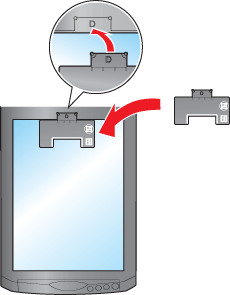
 |  |
Hinweis: |
 |  |
|
Vergewissern Sie sich, dass der weiße Aufkleber auf der Rückseite des Diahalters und die Bereiche darum herum nicht verkratzt, verstaubt oder auf andere Weise bedeckt sind. Wenn die Bereiche verdunkelt sind, kann der Scanner den Film im vollautomatischen Modus unter Umständen nicht erkennen.
|
|
 |
Legen Sie das Dia mit der glänzenden Seite nach unten in den Diahalter ein. Das Bild sollte auf der Seite, die nach oben zeigt, seitenverkehrt angezeigt werden. Legen Sie bei querformatigen Dias den oberen Rand des Bild nach links zeigend ein. Legen Sie bei hochformatigen Dias den oberen Rand des Bild nach oben zeigend ein.
|
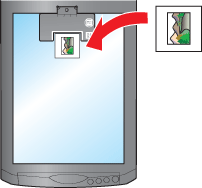
 |  |
Hinweis: |
 |  |
|
Legen Sie die lange Kante des Dias nicht waagerecht in den Filmhalter ein.
|
|
 |
Schließen Sie die Scanner-Abdeckung.
|
Informationen zum Scannen von Dias finden Sie unter Starten eines Scan-Vorgangs mit den Scanner-Tasten.
Nach dem Scannen von Dias muss der Diahalter aufgeräumt und die Abdeckung für Durchlichtaufsatz wieder eingesetzt werden, bevor Dokumente und Fotos gescannt werden können. Siehe Aufbewahren des Diahalters und Einsetzen der Abdeckung für Durchlichtaufsatz.
Aufbewahren des Diahalters
Wenn Sie den Diahalter nicht verwenden, kann er in der Scanner-Abdeckung aufbewahrt werden.
 |
Schieben Sie den Diahalter in die Scanner-Abdeckung.
|
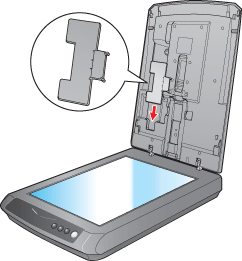
Vergewissern Sie sich, dass die Abdeckung für Durchlichtaufsatz wieder eingesetzt ist, bevor Dokumente oder Fotos gescannt werden. Siehe Einsetzen der Abdeckung für Durchlichtaufsatz.
Einsetzen der Abdeckung für Durchlichtaufsatz
Setzen Sie die Abdeckung für Durchlichtaufsatz wieder ein, indem Sie sie in die Kerben in der Scanner-Abdeckung schieben. Vergewissern Sie sich, dass die weiße Fläche nach außen zeigt.
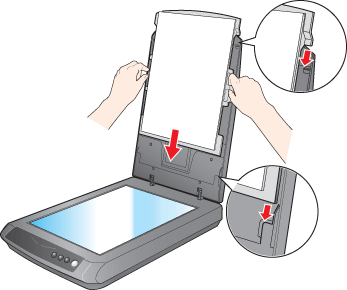
|  |


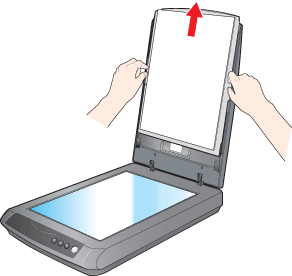
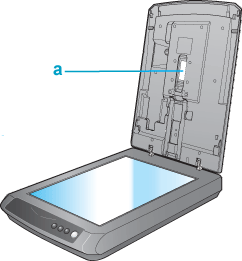

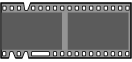

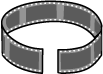
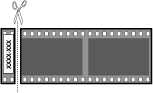
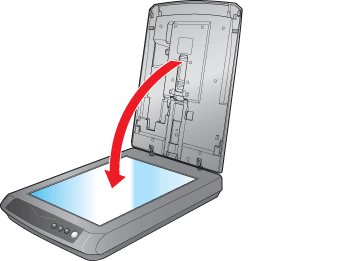
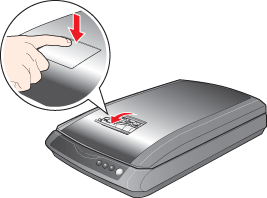
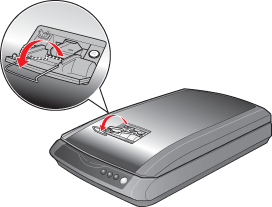

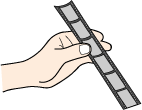

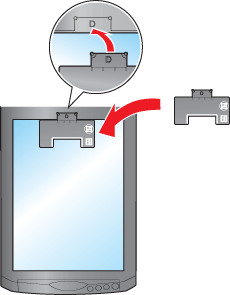
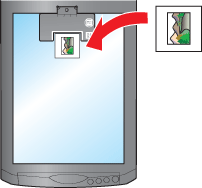
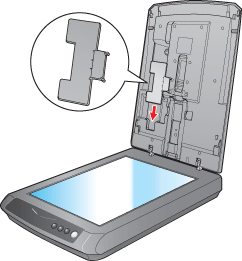
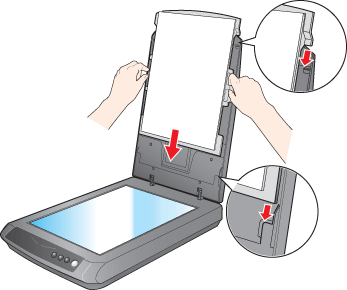




 Entfernen der Abdeckung für Durchlichtaufsatz
Entfernen der Abdeckung für Durchlichtaufsatz



 Oben
Oben



 Eject-Taste drücken und nicht die Scanner-Abdeckung öffnen.
Eject-Taste drücken und nicht die Scanner-Abdeckung öffnen. Start-Leuchte rot blinkt, liegt unter Umständen ein Filmstau vor. Siehe
Start-Leuchte rot blinkt, liegt unter Umständen ein Filmstau vor. Siehe